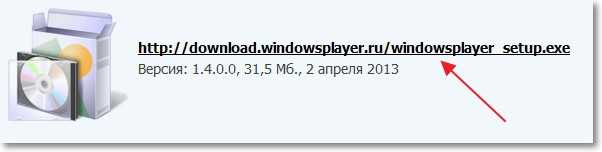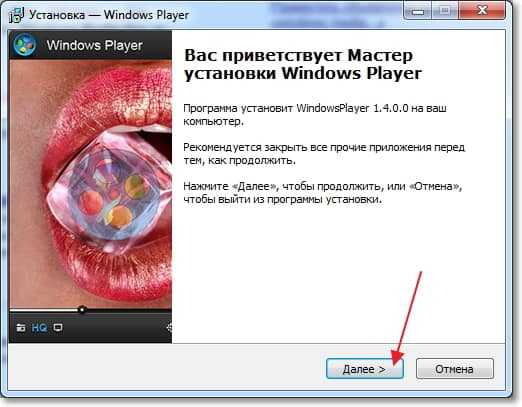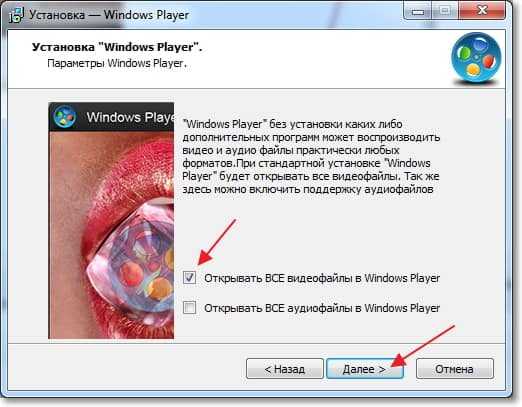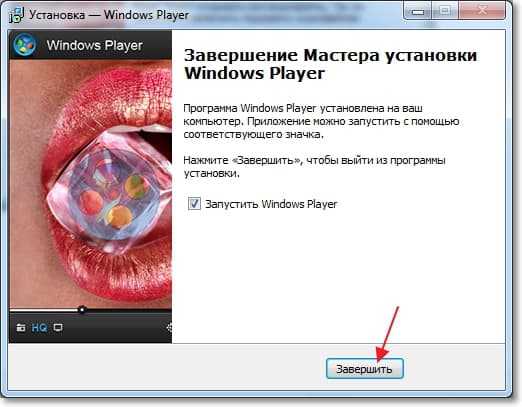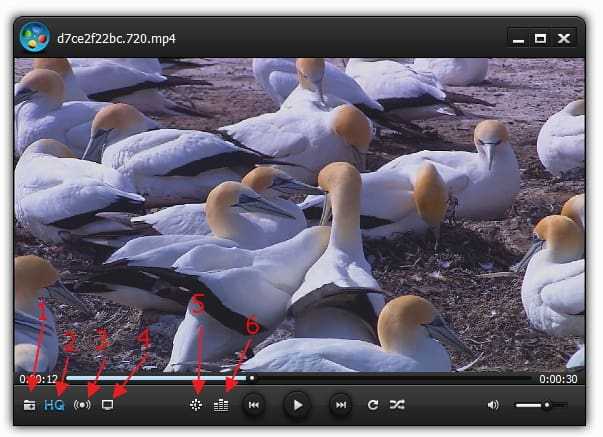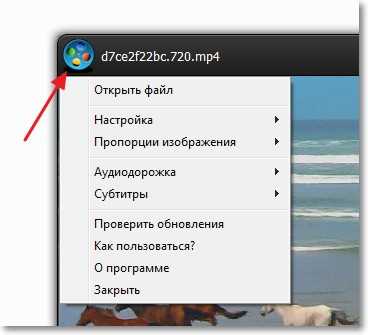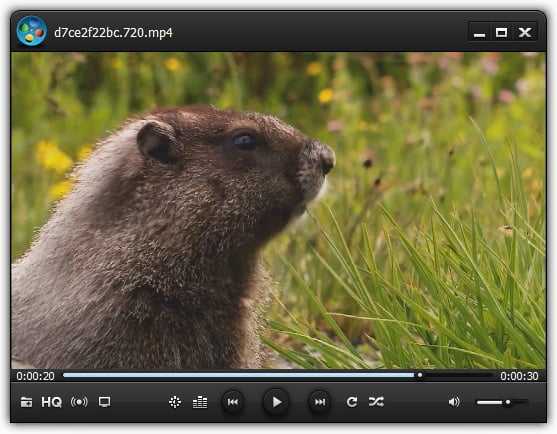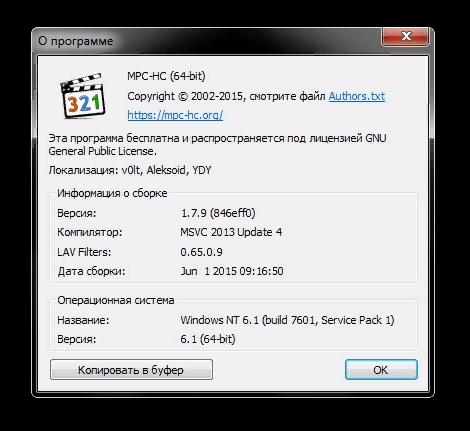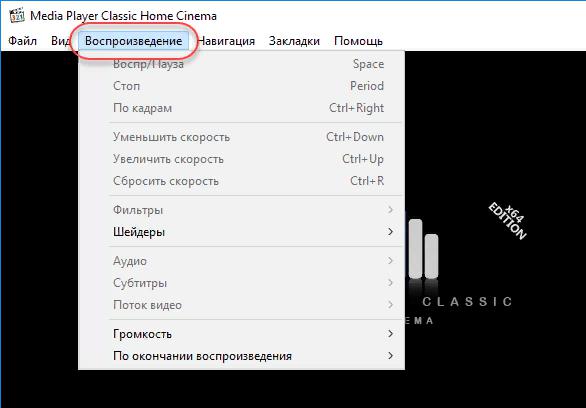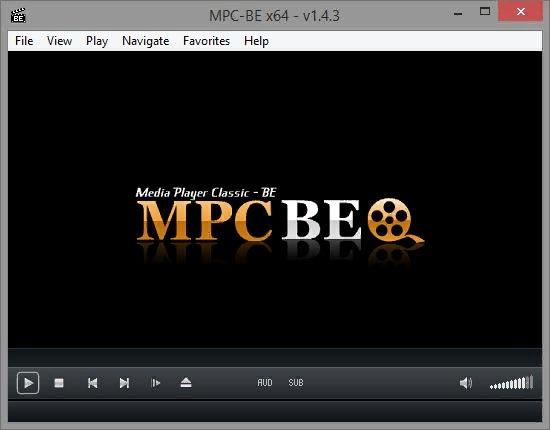5 лучших бесплатных медиа-проигрывателей для Windows
Вот лучшие медиаплееры, доступные для Windows 10, и Windows Media Player не является одним из них. Он устарел, поэтому не используйте его.
1. VLC Media Player
VLC Media Player — самый популярный медиаплеер в мире. Если вы посмотрите на сайт AlternativeTo, вы увидите, что VLC занимает первое место с более чем 5,9 тыс. VLC явно является королем. AlternativeTo — софтверный и мировой популярный сайт с огромной посещаемостью. VLC является сложным и мощным. Он может передавать видео URL в режиме реального времени и может воспроизводить все стандартные типы носителей , включая компакт-диски, DVD-диски и наиболее популярные видеоформаты, такие как MP4, AVI и MKV. Не нужно загружать, устанавливать и возиться с кодеками. Плохая сторона которую я заметил это не подойдет для слабых ПК и ноутов.
2. PotPlayer
PotPlayer — медиаплеер из Южной Кореи. Если бы у VLC не было такой сильной реклами (марки), я думаю, что PotPlayer, стоял бы на 1 месте.
VLC и PotPlayer имеют много общего, в частности, что они оба служат легкими мультимедийными проигрывателями «все-в-одном» для пользователей, которые просто хотят получить готовое решение. Но в отличие от VLC, который может столкнуться с проблемами при работе с более крупными файлами или передовыми видеоформатами, PotPlayer всегда работает без зависаний.
И если вы хотите настроить параметры и настроить по своему вкусу, PotPlayer позволяет вам это сделать. На самом деле вы найдете в нем больше настроек, чем даже VLC, и множество дополнительных функций, таких как предварительный просмотр сцены, закладки, запись клипов и многое другое. И лучше всего, он использует меньше ресурсов, чем VLC .
3. Media Player Classic
Media Player Classic — это одно из тех приложений, которое может вызвать ностальгию и отправить вас в нулевые года . Выпущенный в 2003 году, это была предпочтительная альтернатива проигрывателю Windows Media во время Windows XP. Он затормозил развитие в 2006 году и с тех пор разветвляется на два отдельных проекта : Home Cinema (MPC-HC) и Black Edition (MPC-BE).
Домашний кинотеатр — лучший выбор для повседневных пользователей, стремясь оставаться максимально легким, поддерживая новейшие стандарты и видеоформаты. Black Edition — сверхмощная версия с большим количеством функций, улучшений и улучшений, но она не так проста в использовании.
Media Player Classic: высокая производительность, низкое использование ресурсов, небольшой размер установки — по-настоящему легкий во всех отношениях. Он обрабатывает большинство форматов без проблем и поддерживает некоторые дополнительные функции, такие как загрузка субтитров, захват видео и интеграция со Skype.
Media Player Classic является крупнейшей альтернативой VLC с открытым исходным кодом.
Примечание: MPC-HC был прекращен в июле 2017 года, но он все еще работает хорошо и его стоит использовать.
4. ACG Player
Теперь, когда у нас есть «Большая тройка», я хочу выделить этот видеопроигрыватель, который находится в магазине Microsoft windows 10. Называется ACG Player. Если вы считаете, что Media Player Classic был легким, это удивит Вас еще больше.
Первое, что вы заметите, это упрощенный интерфейс и сенсорные элементы управления. Нажмите верхнюю половину для воспроизведения / паузы, коснитесь нижней половины, чтобы переключить элементы управления. Проведите по экрану влево-вправо, чтобы перемотать назад и перемотать вперед, проведите пальцем вверх по громкости. Очевидно, что это приложение было разработано для планшетов Windows 10, но альтернативы сочетания клавиш тоже существуют.
Расширенные функции включают в себя настройку жестов, режим нескольких окон, управление списком воспроизведения, онлайн-потоковое воспроизведение и возможность настройки субтитров и анимации.
Короче говоря, ACG Player является одним из немногих приложений в Microsoft Store.
5. MPV
В MPV у нас есть еще один бесплатный, кросс-платформенный конкурент с открытым исходным кодом для VLC. Этот конкретный проект является вилкой как MPlayer, так и mplayer2, сохраняя хорошие кусочки, выкидывая мусор и добавляя намного больше положительных ништяков.
Первое, что выделяется, — отсутствие традиционного пользовательского интерфейса. Это чистый видеопроигрыватель с минимальным контролем, наложенным снизу, и он контролируется главным образом с помощью движений мыши. Nifty и удобный для сенсорных устройств.
Между MPV и VLC MPV определенно сложнее использовать, если вы хотите сделать что-то большее, чем просто смотреть фильмасы. Это, как правило, более эффективный и менее требовательный ресурс, но такие вещи, как возиться с субтитрами или потоковая передача в Chromecast, могут быть болью. Стоит попробовать. Что вам терять?
Какое приложение Media Player используете в Windows?
Я смотрю онлайн фильмы и не использую плеера), но стоит PotPlayer и на ноуте установлен VLC на всякий пожарный.
Обзор Windows Player – современный, простой и функциональный видеоплеер
Привет друзья! Сегодня решил подготовить статью, которая будет полезная всем без исключения. На моем блоге можно встретить не много статей, в которых я делаю обзоры и рекомендую какие-то программы для определенных задач. Меня часто спрашивают и не только в интернете, а какую программу лучше использовать для прослушивания музыки, для серфинга в интернете, просмотра видео и т. д. И как правило, я рекомендую то, чем пользуюсь сам и те программы, которые действительно заслуживают внимания.
Сегодня постараемся решить, какая же программа лучше всего подходит для просмотра видео. Видеоплеер, ну наверное очень нужная программа, которую многие устанавливают сразу же после установки операционной системы. Смотрите фильмы на компьютере? Думаю что да, я лично смотрю. Сейчас уже модно смотреть все онлайн, но я как-то по старинке сначала скачиваю на компьютер и тогда уже смотрю, да и не всегда подключен к скоростному интернету, а на выходные через 3G много не посмотришь, тем более с их ценами :).
Windows Player – простота и функционал
Так вот, значит сейчас поговорим о видеоплеерах, точнее об одном – Windows Player. Сразу скажу, не путать со стандартным плеером Windows Media Player, который по умолчанию установлен в операционной системе Windows, а в Windows 8 он вообще с урезанным функционалом. Но это наверное не страшно, стандартным Windows Media Player и так никто не пользуется, или единицы, которые не хотят тратить несколько минут на установку нормального плеера.
Я уже некоторое время пользуюсь видеоплеером Windows Player, реально классная программа для просмотра видео. Сейчас напишу несколько слов о преимуществах и функционале, а затем расскажу откуда можно скачать, как установить и пользоваться. Хотя много писать не придется, действительно простая программа.
Главное преимущество Windows Player перед другими аналогичными программами и тем более стандартным проигрывателем, это простота и функциональность. Да, эти два пункта удалось совместить создателям Windows Player. Сейчас что модно и актуально? Минимализм и функционал. Много кнопок, меню на пол экрана и несколько часов на настройку программы – это все в прошлом. Ну и конечно же качество воспроизведение видео. У Windows Player с этим проблем нет, проверено.
Основные преимущества:
- Вы знаете что такое “кодек”? Наверное не раз искали и устанавливали их. Так вот Windows Player воспроизводит видео без кодеков. Аудио кстати тоже 🙂
- Очень красивый интерфейс и простое управление
- Качество воспроизведение видео высокой четкости
- Функция улучшения звука (пригодится, когда смотрите фильм на ноутбуке, а звук в фильме очень тихий)
- Функция HQ для улучшения качества изображения. Работает действительно классно, напишу о ней подробнее.
Подробнее о плеере можете почить на официальном сайте http://windowsplayer.ru
Я в последнее время делаю очень длинные вступления. Нет? Мне кажется, что до основной части немногие дочитывают :).
Скачиваем и устанавливаем Windows Player
Забыл сказать, что этот плеер абсолютно бесплатный. Для загрузки заходим на страницу http://windowsplayer.ru/download и нажимаем на ссылку загрузки установочного файла в формате .exe, но можно скачать и в архиве.
Я советую выбрать “Запуск”, так установка начнется автоматически. Если Вы сохраните установочный файл, то для установки плеера нужно будет его запустить.
Установка очень простая. В основном это нажатие на кнопку “Далее”. Я не буду показывать весь процесс установки, это только множество ненужных скриншотов. Покажу только первый и несколько последних. В начале установки нажимаем кнопку “Далее”.
Продолжаем установку. Когда увидите окно, как на скриншоте ниже, то советую установить галочку возле “Открывать все видеофайлы в Windows Player”. Это значит, что при двойном нажатии на фильм, он будет открываться через Windows Player. Так же можете установить открытие музыки через Windows Player.
Продолжаем установку, пока не увидите вот такое окно:
Все, установка завершена. Windows Player должен запустится сам.
Управление просмотром видео
Уже можно приступить к просмотру Ваших любимых фильмов, ничего настраивать не нужно. Но я хочу написать еще о некоторых функция, а особенно о HQ, которая улучшает изображение и судя по скриншоте на официальном сайте, улучшает неплохо.
Сделаю описание некоторых кнопок на главной панели:
- Открыть файл. Вы можете в проводнике выбрать файл для воспроизведения
- Активация функции HQ – улучшение видео
- Улучшение звука
- Выводит изображение на ТВ
- Параметры видео. Можно отрегулировать яркость, контраст и т. д.
- Эквалайзер
Остальные элементы, это управление воспроизведением и звуком.
Что бы открыть дополнительные настройки, нажмите на иконку в верхнем левом углу.
Подробнее о функции HQ – улучшение видео
На сайте проигрывателя предоставлены очень красивые скриншоты по работе функции HQ. Вот один из них:
Действительно хороший эффект. Правда? Но я решил сам протестировать эту функцию и предоставить Вам свои скриншоты. Вот что у меня получилось.
Функция HQ отключена:
Функция HQ включена:
Как видите, эффект от включения HQ есть и хороший, (правда качество самых скриншотов не очень) .
Заключение
Современный, простой и функциональный плеер, который отлично справляется со своей основной задачей. Так же у команды которая создала Windows Player большие планы на будущие. На официальном сайте есть список функций, которые в ближайшее время будут добавлены в проигрыватель. Среди которых: конвертирование видео, воспроизведение потокового видео и ТВ и т. д.
Больше ничего писать не буду. Скачивайте, устанавливайте, пользуйтесь и не забивайте обновлять, что бы не пропустить новые фишки от Windows Player.
Как и всегда, жду Ваши мнения в комментариях ниже. Всего хорошего!
MPC-HC — что это за программа и нужна ли она?

Вот читаю дальше, что после 2006-го года развитие проги было остановлено, но нашлись добрые люди программисты и они стараются развивать прогу дальше. И это хорошо, ибо плеер реально хорош — простой, быстрый, удобный.
Совсем забыл — MPC-HC расшифровывается как MPC это Media Player Classic, а вот HC это кажется означает Home Cinema.
Итак, еще раз — MPC-HC это простой медиаплеер, популярный, он простой и удобный, но не самый лучший. Нет, минусов как таковых в нем нет, однако.. все таки в некоторых случаях будет лучше VLC. Но если вам нужно просто смотреть фильмы, обычные, которые вы скачали в интернете например, то MPC-HC в большинстве случаев справиться на ура.
А еще этот плеер полностью бесплатный, и это тоже плюс:
Если честно, то мне всегда казалось что Media Player Classic имеет какое-то отношение к Microsoft.. казалось что это они его сделали..
Возможности Media Player Classic
Почитавши еще немного я понял — MPC-HC это реально скорее всего расшифровывается как Media Player Classic Home Cinema. А это я к тому веду что… это не совсем обычная версия. Есть еще обычная версия Media Player Classic или коротко MPC.. и вот как эта версия выглядит:
По оформлению могу сделать вывод что MPC работал еще во времена Windows XP..
Поэтому давайте рассмотрим сперва возможности MPC.. итак вот основные на мой взгляд возможности:
- Воспроизведения форматов VCD, SVCD и DVD без установки дополнительных кодеков. Тут я так понимаю фишка в том, что.. можно смотреть DVD-диск без установки дополнительного софта. Да, это плюс, главное чтобы плеер хорошо понимал DVD-диск, это ведь не просто фильм одним файлом.
- Воспроизведение RealMedia и QuickTime. Ну, я здесь не знаю что сказать, так как мало кто смотрит видео в таком формате. Но тут косяк — именно эти форматы смогут воспроизводиться при условии наличии соответственных кодеков. Но я думаю что эта проблема решается установкой пака кодеков K-Lite Codec Pack, только нужно поставить версию полную, она вроде называется Full.
- Воспроизведение файлов любых форматов, поддерживающих DirectShow, например, DivX, Xvid, H.264. Да, это хорошо. И форматы могут воспроизводиться даже без установки дополнительных кодеков. Другой вопрос — насколько при этом будет плавно видео на слабых ПК? Да ребята, быстродействие видео-плеера и всеядность в плане форматов — пожалуй самое главное.
- Воспроизведение Flash-роликов при наличии установленного плагина ActiveX с возможностью перемотки. Ну, это хорошо, но на практике мало кто смотрит ролики флеш на видео-плеере))
- Воспроизведение поврежденных AVI-файлов. Опция интересная, в VLC тоже есть такое.
- Просмотр фильмов в разрешении, отличном от текущего. Если при этом нагрузка на ПК уменьшается — то да, это очень полезная опция. Но ..смена разрешения получается происходит на ходу? Если так, то наверно это требует ресурсов процессора..
Ну а теперь недостатки:
- Нет автоматической настройки яркости и контраста. Это сомнительный недостаток, ибо неизвестно еще насколько эта опция может корректно работать, может спокойно оказаться что она только вредит.
- Требует поддержки SSE-инструкций у процессора. Это тоже сомнительный недостаток. Все современные процессоры и пятилетней давности, а хотя думаю что и еще старее — поддерживают эту инструкцию. Ну а если процессор Пентиум 4, то стоит тогда.. хм.. вообще переконвертировать видео в низкое разрешение и смотреть его например в VLC.
- Чтобы воспроизводить некоторые форматы — нужно установить пак кодеков. Да, я считаю это минус, потому что нужные кодеки могут быть уже вшиты, как например в VLC.
Сори ребята, я просто перепробовал много плееров и понял, что максимально всеядный и быстрый плеер.. это VLC, но это лично мое мнение!
То есть как видите — Media Player Classic вполне нормальный плеер, простой, обычный. Но него нельзя назвать всеядным в плане видео-форматов.
По поводу Media Player Classic Home Cinema
Я писал, что развитие проги остановилось. Но плеер теперь развивается сторонними программистами — дорабатывают его, исправляют баги, все это хорошо. Но именно эта версия, которая уже поддерживается другими программистами и называется Media Player Classic Home Cinema… и вот как выглядит эта версия:
Ну, в принципе почти тоже самое что и обычная версия.. не Home Cinema..
Эта версия уже включает в себя кодеки, то ставить кодеки дополнительно не нужно.. хм.. но думаю не все так гладко — я когда пытался открыть видео-файл, то опять же, Media Player Classic его открыть не смог, а VLC смог. Да, я точно не помню какая у меня была версия Media Player Classic — но кажется что.. была именно Home Cinema.
Интерфейс в этой версии был упрощен и переведен на многие языки.
Поддерживает много версий Windows — от XP до Windows 10.
Так, вот еще некоторые отличия от обычной версии Media Player Classic:
- Поддержка визуализации EVR, madVR. Ну, не особо актуально, но тоже хорошо конечно.
- Наличие экранного меню.
- Поддержка нескольких мониторов.
- Опция удаления дрожания видеокадра. Хм, классная функция, при условии что работает корректно.
А еще есть MPC-BE, слышали о таком? BE расшифроваться как Black Edition, и это версия на базе проектов Media Player Classic и Media Player Classic Home Cinema. Возможно это версия, где собрано лучшее из этих обоих проектов.. вот как она выглядит:
Нужна ли эта программа?
Хороший вопрос. Вам эта программа нужна, если вы:
- Смотрите фильмы, например качаете их с торрентов. Без этой проги фильмы смотреть будет невозможно, разве что встроенным видеоплеером.
- Если вы смотрите фильмы с DVD-дисков. Хм, ну тут конечно понятно все, однако, диски на сегодня думаю малопопулярны уже.. этот бум дисков, как мне кажется уже давно прошел)) Хотя еще можно фильмы смотреть с флешки.
Вообще, как мне кажется — удобнее всего смотреть фильмы онлайн.
Плеер также можно удалить, чтобы поставить другой. Например VLC — там есть все что нужно, регулировка яркости, контрастности и прочего. Еще неплохой видео-плеер — PotPlayer.
Как удалить MPC-HC?
Вот простая мини-инструкция как удалить видео-плеер:
- Зажимаете Win + R, пишите команду appwiz.cpl, нажимаете ОК.
- Появится окно установленного софта. Будет список. Найдите тут MPC или Media Player Classic, нажмите правой кнопкой, выберите Удалить.
- На экране появится мастер Удаления. Просто следуйте инструкциям, обычно нужно нажимать Далее/Удалить/Next/Uninstall.
Не все это знают, но.. после удаления еще лучше почистить остатки вручную, не переживайте — сложного ничего нет. Просто прога может оставить после себя настройки или еще что-то.. чтобы проверить, то зажмите Win + R, напишите команду:
Нажмите ОК. Откроется папка где хранятся все настройки — посмотрите нет ли там папки, в название которой упоминается слово MPC? Если есть — то прога оставила эту папку. Можете попробовать удалить или переименовать, добавив например символ _ и если потом не будет глюков в течении пару дней — то удалите. Но это уже в целях безопасности так бы сказать))
Уважаемые, таким способом можно вообще удалить любую программу))
Вы продвинутый пользователь и хотите удалить так, чтобы еще после и виндовс почистить автоматом? Не проблема. Используйте удалятор, я могу посоветовать два — один более простой, это Uninstall Tool, а другой — Revo Uninstaller. Оба умеют чистить остатки в реестре и среди файлов. Качественнее чистит думаю все же Revo Uninstaller..
Заключение
Ребята, кажется мы главное выяснили:
- MPC-HC — это видео-плеер, разработка которого прекратилась в 2006 году.
- Но сегодня нашлись добрые люди, и они поддерживают MPC-HC в актуальном состоянии.
- Мое личное мнение — ничего такого особенного в MPC-HC нет, и в дизайне тоже. Работает быстро. Однако он многим как мне кажется понравился именно из-за своей простоты!
- При необходимости плеер можно спокойно удалить.
На этом все господа, надеюсь что эта информация вам пригодилась. Удачи и добра, до новых встреч!
Добавить комментарий Отменить ответ
Этот сайт использует Akismet для борьбы со спамом. Узнайте как обрабатываются ваши данные комментариев.